Win7怎么设置文件夹选项搜索方式使用自然语言搜索?
来源:pe吧 作者:Bill 发布于:2018-09-01 11:12:15 浏览:3209
在win7系统中查找文件时,由于所需查找的内容过于繁琐,导致查找速度很慢。那么有没有办法加快搜索文件的速度呢?下面就让小编教大家Win7设置文件夹选项搜索方式使用自然语言搜索。
方法/步骤:
1、打开计算机;
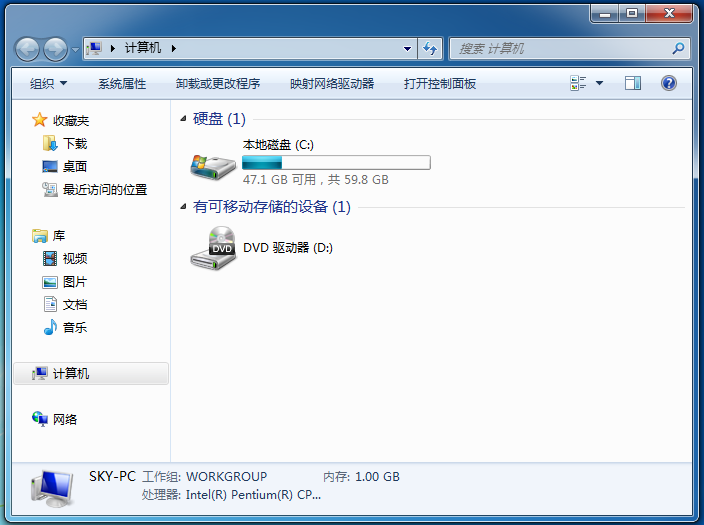
2、点击上面菜单栏里的“组织”,选中“文件夹和搜索选项”;
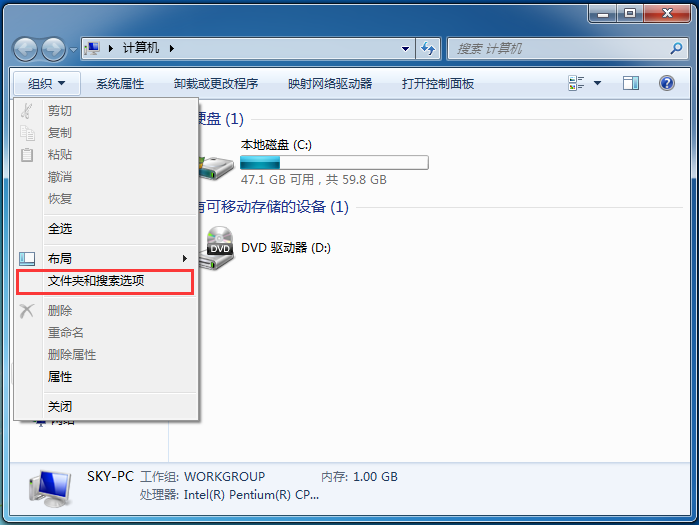
3、在新出现的窗口里把界面切换至搜索这栏中,然后在下方找到“使用自然语言搜索”选项就可看到默认的设置这选项是没勾选的,我们这里就需要勾选,完成后点击确定保存设置就行了;
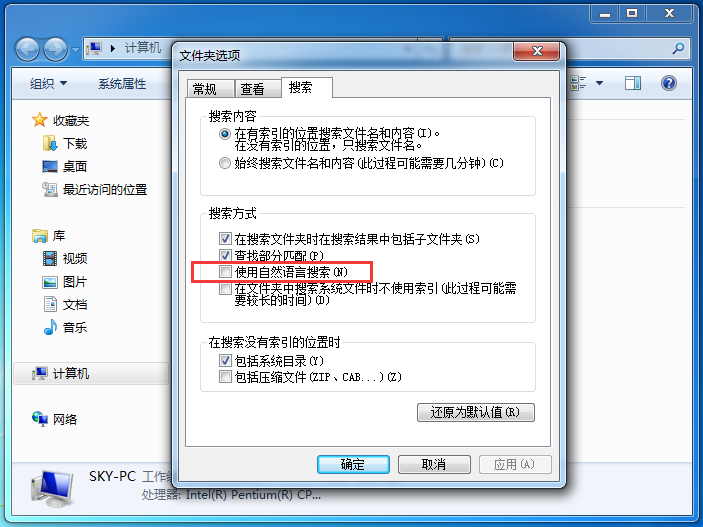
以上就是Win7设置文件夹选项搜索方式使用自然语言搜索的方法步骤,如果大家想要精确快速的查找文件,可以根据以上步骤进行设置哦,设置完成之后就可以快速找到所需文件。要想了解更多windows资讯,请继续关注PE吧。
推荐使用总裁团队旗下功能强大的封装产品
驱动工具 驱动总裁
一键重装 PE吧装机助理



